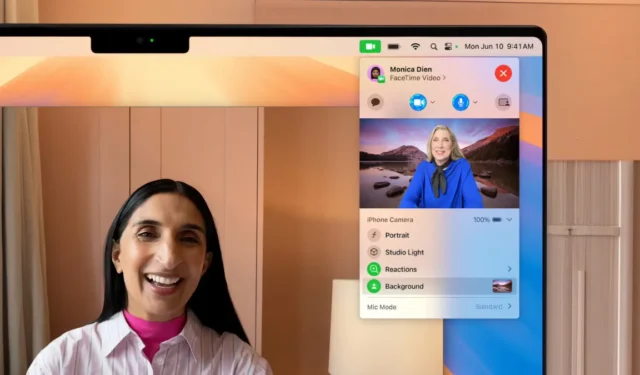
他の多くのビデオ通話サービスでは、ユーザーが背景を変更できるようになっていますが、Apple は FaceTime ユーザーに対してポートレートぼかしまたはスタジオライト効果のみを制限しています。しかし、macOS 15 Sequoia ではすべてが変わります。FaceTime でビデオ通話の背景を変更できるようになりました。グラデーション、Apple Park のさまざまなシーン、さらにはカスタム画像も使用できます。
興味深いことに、この背景の置き換えは FaceTime に限定されません。Mac 上のあらゆるビデオ通話で機能します。Zoom や Google Meet のいつも同じ仮想背景に飽き飽きしているなら、これは状況を変えるチャンスです。FaceTime 通話中に背景を変更する方法を見てみましょう。
Mac の FaceTime ビデオ通話で背景を変更する
Mac の FaceTime カメラの他のカメラ オプションにアクセスするのと同じ方法で、背景を置き換えることができます。メニュー バーに移動して背景を有効にするだけです。手順は次のとおりです。
1. Mac で FaceTime (またはその他のビデオ通話アプリ) を開き、ビデオ通話を開始するか、ビデオ通話に参加します。
2.上部のメニューバーにある緑色のカメラアイコンをクリックします。
3. 「背景」オプションを選択します。背景がすぐに変更されます。

4.背景のサムネイル アイコンをタップして、次のオプションから希望の背景を選択します。
- グラデーション: 9 種類のグラデーションから選択して、周囲を隠す微妙な外観を実現します。
- Apple Park のシーン:山のアイコンをタップして、お気に入りのシーンを選択します。人気の Apple Park の虹の背景が気に入るかもしれません。
- カスタム画像の背景:ギャラリー アイコンをタップして、独自の写真を背景としてアップロードします。



これで、macOS Sequoia で FaceTime 通話の背景を変更することができます。エッジ検出は優れており、剥がれたり裂けたりすることなく、指が正確に表示されます。また、Google Meet とは異なり、手に持っている物体と混同されることもありません。
たとえば、私が手に持っている Galaxy Z Flip 6 は、背景に溶け込むことなく、正確に検出されて FaceTime に表示されます。一方、Google Meet に組み込まれている仮想背景機能は、同様のシナリオで苦戦し、何を表示して何を表示しないかがわからないことがよくあります。


macOS Sequoia の新しい背景機能、特に含まれた Apple Scenes は新鮮に感じます。さらに、Mac でビデオ通話をするときに、散らかった部屋や気が散る背景を心配する必要がなくなりました。
macOS 開発者ベータ版で利用可能ですが、ベータビルドを試すことはいつでもできますが、9 月の Sequoia の一般公開まで数日待つことをお勧めします。その後は、FaceTime やその他のサポートされているビデオ通話アプリで背景を自由に変更できるようになり、AI ライティング ツールや iPhone ミラーリングなどの他の macOS Sequoia 機能も楽しめます。





コメントを残す